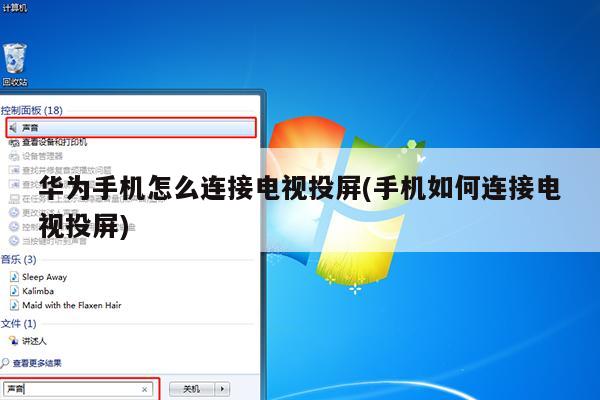
华为手机怎样操作投屏到电视?
华为手机设置投屏首先需要与智能电视进行连接,然后在手机设置就可以完成投屏操作,具体的步骤如下:
1、打开自己家里的智能电视,进入到智能电视的主页面,找到我的应用并且点击【我的应用】。
2、进入到我应用页面以后,找到【MiraCast】并且点击它。
3、进入到MiraCast的页面以后,智能电视上就会出现【等待设备连接...】。
4、将智能电视的设置弄好以后,接下来就是对华为手机进行设置,在华为手机的设置里点击【其他无线连接】。
5、进入到其他无线连接页面以后,找到无线显示的选项并且点击它。
6、进入到无线显示设置的页面以后,这时候我们选择打开无线显示的开关。
7、然后让华为手机进行搜索需要连接的设备并且与智能电视设备进行连接。
8、与智能电视连接成功后,这时候我们可以看到显示已连接的状态,投屏到智能电视上的操作就已经设置完成了。
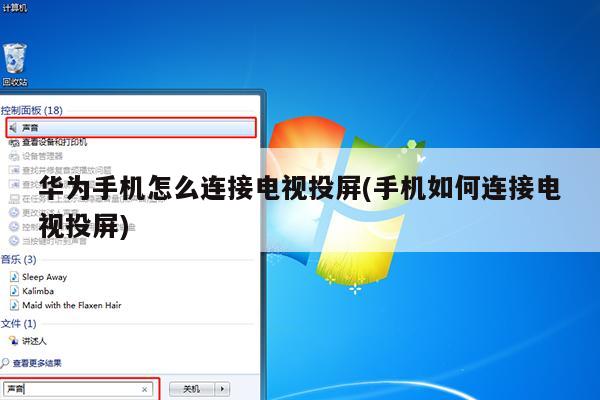
华为手机怎么投屏到电视机上
以华为Mate8手机为例,投屏到电视的方法如下:
1、在手机系统桌面找到设置图标,点击打开。
2、在设置页面找到设备连接选项,点击进入。
3、然后在当前页面找到多名互动选项,点击进入。
4、然后系统会自动搜索可投屏的设备,点击想要投屏的设备,以暴风TV为例。
5、然后手机屏幕显示“您的手机已成功连接电视”,即表示投屏成功。
华为手机如何连接到电视投屏?
方法一:无线投屏
操作步骤很简单,只需3步。
1、先确认电视的无线显示或投屏功能意境打开。不同品牌电视步骤会略有差异,华为官方也给除了各个不同品牌电视的具体操作步骤。2、下拉华为手机通知栏,把【WLAN】和【无线投屏】开关打开,此时手机会自动搜索投屏设备,根据提示选择要投屏的电视进行连接即可;3、连接成功后,手机画面就能直接投射到电视等显示设备上了。
方法二:Type-c转接线/器投屏
1、将转接线的Type-c接口插入手机端;转接线HDMI头插入电视对应接口;USB供电口可连接充电器供电。
2、把大屏显示设备的信号源切换到对应接口即可。比如刚刚电视端是插入HDMI 1口,信号源则选择HMDI 1,如果是HDMI 2口,那选择信号源时就选择HDMI 2,其他依此类推。
3、信号源选择完成后,一般就能直接投屏成功了,不需要其他什么设置。
方法三: DOCK扩展坞
1、正面Type-c接口插上手机,如华为P30/20系列、华为Mate 30/20/10系列、荣耀V20系列等支持PC模式的手机。
2、取一根HDMI线,分别连接扩展底座和电视机的HDMI接口(如果电视是VGA/DVI等接口,则选择有对应接口的DOCK扩展坞即可,用对应接口数据线即可)。
3、正常来说,一般连接成功后,手机就能直接投屏了,也不需要其他什么设置。
华为手机怎么投屏到电视?
以华为P8手机用腾讯视频投屏为例。
1、首先确保电视和手机连接同一个无线网络,然后打开电视中的腾讯视频软件。
2、打开电视中的腾讯视频软件后,把手机中的腾讯视频APP也打开。
3、打开想看的节目,然后点击页面上方的TV图标,如图所示。
4、选择要投屏到电视上,如图所示。
5、完成。
华为手机怎么投屏电视?
如果您的手机无线投屏至电视失败,您可以按照以下解决方案依次尝试:
1. 开启DLNA服务开关
海信、康佳、乐视等品牌电视在设备里有多屏服务开关,需要将此开关打开(若找不到此开关,请咨询电视厂商如何打开服务开关)。
2. 检查投屏方式
如果电视是使用DLNA投屏方式,此方式投屏仅支持华为音乐(华为音乐MV不支持)、图库、视频(包括视频优酷版和华为视频)应用投屏,其他第三方应用不支持投屏。
3. 重启设备
重启电视、盒子和路由器
关闭视频APP后重新打开
确保手机和电视连接同一WiFi
4. 清除缓存
打开设置,搜索进入“应用管理”,点击三个点按钮显示系统进程,找到无线投屏(多屏互动);点击存储 清空缓存 删除数据。
5. 检查是否开启WLAN+
WLAN+开启后可能会影响投屏功能的使用。请您下拉手机界面,在搜索框内搜索“WLAN+”,将该功能进行关闭。
提示:WLAN+功能可能会导致两个终端连接网络不属于同一局域网,该功能会优先选择最优的WLAN。
6 还原网络设置
打开 设置,在搜索栏搜索“还原网络设置”,点击 还原网络设置。
提示:还原网络设置会清除WLAN、移动网络数据和蓝牙的数据。
如果问题仍无法解决,请您提前备份好数据(微信/QQ等应用需单独备份),携带购机凭证前往华为客户服务中心检测。






